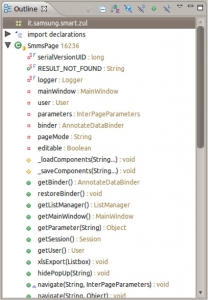Proseguendo la serie su Eclipse, lo strumento di cui tratta questo post è un nemico giurato di molti e un elemento fondamentale per alcuni (me, ad esempio): la Outline View.
[separator top=”40″ bottom=”30″ style=”none”]
Come è il caso dei Breadcrumbs, anche la Outline View serve per muoversi agevolmente nei meandri bizantini delle classi che avete messo assieme con tanta amorevole e ingegnosa fatica. A differenza però dei Breadcrumbs, che vi fanno viaggiare all’interno dell’intero progetto, la Outline View si occupa di organizzare, in una vista ad albero, tutti i componenti della sola classe su cui state lavorando.
Se non è già visibile (o se l’avete chiusa con un moto di disprezzo l’ultima volta che ne avete vista una), mostriamola scegliendo dal menu Window > Show View > Outline, oppure usando il comodissimo shortcut Shift-Ctrl-Q O.
La vista che ci si presenta di fronte dovrebbe più o meno somigliare allo screenshot, un bell’alberello con tutti gli elementi della classe che avete aperto nell’editor. La signature di ogni membro è rappresentata da icone e decoratori, mentre a destra è indicato il tipo (o il tipo del valore di ritorno per i metodi). Cliccando su un elemento l’editor “salta” a quel punto nel file.Le icone in cima alla vista invece permettono di modificare la visualizzazione dell’albero degli elementi. Molto utile ad esempio ordinare campi e metodi alfabeticamente o usare una combinazione delle 3 icone “barrrate” per mostrare solo i membri pubblici o non-statici. Sempre sulla barra in cima alla vista, cliccando sulla freccina a forma di cuneo (terza da destra, nello screenshot) è possibile limitare ulteriormente la visibilità di elementi nascondendo dichiarazioni di package, gli import e i membri sintetici (Filters…) oppure s/collegare la vista dall’editor (Link with editor). Questa ultima opzione è in particolare utile se ad esempio si vuole esplorare la vista outline senza che questo faccia “saltare” l’editor da una parte all’altra del file.
La Outline View probabilmente non vi salverà la vita ma credo lo stesso valga la pena provarla. Già soltanto ordinare i membri alfabeticamente e nascondere le parti non importanti al momento aiuta a “navigare” anche classi molto complesse velocemente. Le alternative sono il fido CTRL-F (che però presuppone voi sappiate cosa state cercando) oppure l’editor massimizzato e ore di scorrimento della povera rotellina del mouse alla Ricerca del Metodo Perduto.